Windows 7 da VPN ulanishini o'rnatish. Internetga VPN ulanishi: bu nima va undan qanday foydalanish kerak? Yangi ulanish ustasi

Shuningdek o'qing
Hammaga salyutlar va yangi yil kayfiyati! Ushbu maqolada men ajratilgan aloqa kanallarini ulash mavzusini davom ettirmoqchiman. Esingizda bo'lsa, oxirgi materialda biz buni to'g'ri bajardik va endi katta birodarni (PC) qabul qilish vaqti keldi.
Xo'sh, endi bu haqda gaplashaylik VPNni qanday sozlash kerak Windows 7 va 10 da, lekin Internet ishlashi uchun. Qidiruv statistikasini o'rganib chiqqanimdan so'ng, men ko'pchilikni bu juda oddiy savol hayratda qoldirishini angladim.
Garchi, aslida, hech qanday farq bo'lmasa-da, u umumiy ulanishga ulanishi mumkin, u allaqachon maxsus ulanish tashkil etilgan routerni o'z ichiga oladi. Tabiiyki, bizning shaxsiy kompyuterimiz ham mahalliy rejimda ishlash uchun tuzilgan. U umumiy kirish huquqiga ega Windows ishchi guruhining a'zosi va .
Muammo shundaki, VPN kanalidan foydalanadigan dasturlarning ishlashi uchun tarmoq kartasining "Standart shlyuz" ustuniga ushbu kanal bilan routerning IP-manzilini kiritishingiz kerak. Ammo keyin Internet yo'qoladi. Ma'lum bo'lishicha, siz doimiy ravishda ushbu manzillarni o'zgartirishingiz kerak, bu noqulay:

Odamlar, bu vaziyatdan chiqish yo'li juda oddiy. Siz shunchaki kompyuteringizda ma'lum doimiy marshrutlarni ro'yxatdan o'tkazishingiz va tarmoq kartasining sozlamalarini biroz sozlashingiz kerak. Shunday qilib, keling, tafsilotlarga o'tamiz.
Bundan tashqari, barcha harakatlar misol sifatida Windows 10 yordamida ko'rib chiqiladi, ammo yosh tizimlarda hamma narsa o'xshash bo'ladi. Shunday qilib, keling, mavjud konfiguratsiyani yana ko'rib chiqamiz:
- 192.168.1.1: Umumiy Internetni tarqatuvchi modemning IP manzili.
- 192.168.0.1: VPN kanali sozlangan routerning IP manzili.
- 10.30.254.56: VPN orqali kirish uchun serverning IP manzili.
Uchinchi nuqtaga kelsak, menimcha, hamma narsa aniq, chunki agar siz bunday aloqani tashkil qilsangiz, har doim sizning tomoningiz va siz shu tarzda bog'langan kishi bor.
Xususan, bizning misolimizda LAIS idoralararo hujjat aylanishi tizimi serverining manzili ko'rsatilgan. SMDO. O'ylaymanki, ko'plab belaruslik foydalanuvchilar hozir nima haqida gaplashayotganimizni bilishadi.
Endi biz Win 10-da kompyuterning tarmoq kartasining parametrlariga qaytamiz va "Kengaytirilgan" tugmasini bosing:

Keyin "Qo'shish" -ni tanlang va VPN-ni tarqatuvchi router bilan bir xil pastki tarmoqda bo'ladigan IP-manzilni kiriting. Subtarmoq niqobi bu yerga avtomatik ravishda kiritiladi:

Natijada siz bunday rasmni olishingiz kerak. Keling, diqqat bilan o'rganamiz:

Endi tarmoq sozlamalariga kiritilgan barcha o'zgarishlarni saqlang va buyruq qatorini oching. Unda biz quyidagi kombinatsiyani yozamiz:

- marshrutni qo'shish -p 10.30.254.56 niqob 255.255.255.255 192.168.0.1.
- Marshrutni qayerga qo'shish: marshrutni qo'shish buyrug'i.
- - p: doimiy marshrut parametri. Ya'ni, u kompyuterni qayta ishga tushirgandan so'ng saqlanadi.
- 10.30.254.56: VPN orqali kirishimiz kerak bo'lgan tashqi server.
- 255.255.255.255.255: bitta ish joyi uchun tarmoq niqobi.
- 192.168.0.1: Asosiy shlyuzning IP manzili, ya'ni VPN bilan router.
Endi siz buyruqni kiritishingiz mumkin marshrutni chop etish kiritilgan ma'lumotlarning to'g'riligini tekshirish uchun:

Hammasi shu, do'stlar, endi sozlamalar to'g'ri ekanligiga ishonch hosil qilish uchun ping qo'yish qoladi. Masalan, men bu masalani kompyuterda o'rnatilgan bo'lim dasturidan foydalanib tekshiraman:

Ko'rib turganingizdek, Windows 7/10 da VPN-ni qanday o'rnatish haqida mavzu yoritilgan va Internet ham ishlaydi. Va kotibaning ish joyida ishlashi ancha osonlashdi. Endi siz Odnoklassniki-da tasmangizni ko'rayotganda maxfiy xatlarni olishingiz mumkin. 😉
Aytgancha, agar biron sababga ko'ra siz yuqorida sxema ishlamaydi, kirishga harakat qiling jamoa Ushbu kombinatsiya bilan chiziq:
Har qanday holatda, doimiy marshrutlarni buyruq bilan muammosiz o'chirish mumkinligini biling marshrut - f. Xo'sh, ushbu material haqida fikringizni o'rtoqlashing, tajribangiz haqida bizga xabar bering, menimcha, bu qiziqarli bo'ladi.
Xulosa qilib aytganda, marshrutlash bo'yicha o'quv videosini tomosha qilishni taklif qilaman. Ishonchim komilki, haqiqiy geeks unda juda ko'p qiziqarli narsalarni va ehtimol o'zlari uchun yangi narsalarni topadi.
Hozirgi vaqtda ofisda kompyuterlar o'rtasida aloqani ta'minlash uchun Virtual Private Network texnologiyasi faol qo'llanilmoqda. nafaqat korporativ shaxsiy kompyuterlar o'rtasida ishonchli aloqani ta'minlash, balki kompyuter texnikasining barcha birliklarini eng yaxshi kriptografik himoya bilan ta'minlash imkonini beradi. Shu sababli, siz korporativ ma'lumotlarni uzatish xavfsizligiga, uchinchi shaxslarning kirishini to'liq istisno qilishga ishonchingiz komil bo'lishi mumkin.
Windows operatsion tizimining turli versiyalarida VPN ulanishini o'rnatish farqlarga ega.
VPN-ni o'rnatish yangi ajratilgan zonani yaratishini tushunish juda muhimdir. Barcha texnik qurilmalar, jumladan, skanerlar, printerlar VPN tarmog‘iga ulangan har bir foydalanuvchiga ko‘rinadi. Begona shaxsning korporativ tarmoqqa kirishga bo'lgan har bir urinishi mutlaq muvaffaqiyatsizlik bilan birga keladi.
Albatta, nodon foydalanuvchi Windows 7, 8, 10-ni VPN-ga ulashi mumkin emas. Avvalo, o'zingizni, birinchi navbatda, turli xil operatsion tizimlarning xususiyatlariga oid nazariy bilimlarning etarli qismi bilan to'ldirish juda muhimdir.
Agar siz kompyuterlar haqida ozgina ma'lumotga ega bo'lsangiz, lekin VPN-ni qanday o'rnatishni faol ravishda aniqlashga harakat qilsangiz, tavsiyalarimiz bilan tanishib chiqishingizni va keyin ularga qat'iy rioya qilib, biz ko'rsatgan har bir qadamni ketma-ket bajarishingizni tavsiya qilamiz. Bunday holda, biz sizga ijobiy natijani kafolatlashimiz mumkin.
VPN tarmog'iga ulanish uchun avval pastki o'ngda joylashgan "Ishga tushirish" yorlig'ini bosing. Ikkilamchi menyu ochilganda Boshqarish paneli opsiyasini tanlang.

Shundan so'ng, siz tarmoq sozlamalariga o'tishingiz kerak. Bunday o'tishni amalga oshirish uchun kerakli parametrni toping. Bunday holda, barchasi siz avval tanlagan displey turiga bog'liq. Agar siz uni o'zingiz tanlamagan bo'lsangiz ham, bu operatsion tizim tomonidan yoki dastlab Windows-ni kompyuteringizga o'rnatgan shaxs tomonidan mustaqil ravishda tanlanganligini anglatadi.
Agar xohlasangiz, toifalarni osongina almashtirishingiz mumkin. Ushbu turdagi kalit oynaning yuqori qismida chap tomonda joylashgan.

Shunday qilib, agar u erda "Kurum bo'yicha ko'rib chiqish" opsiyasi o'rnatilgan bo'lsa, "Tarmoq va Internet" qatorini toping va ustiga bosing. Agar "Klassik uslubni ko'rsatish" opsiyasi tanlansa, "Tarmoq va almashish markazi" qatorini topish muhimdir.
Shunday qilib, ushbu o'tishlarni amalga oshirganingizdan so'ng, siz "Yangi ulanish yoki tarmoqni o'rnatish" jumlasini muammosiz tasavvur qilishingiz mumkin bo'ladi. Sichqonchaning chap tugmasi bilan ustiga bosing, darhol yangi sahifaga o'tasiz, unda sizdan tarmoqqa yangi ulanishni yaratish so'raladi.

Agar siz kompyuteringizni VPN tarmog'iga ulashga qaror qilsangiz, u holda ro'yxatda to'rtinchi o'rinni egallagan "Ish joyiga ulanish" taklifini tanlang. Keyinchalik, siz faqat paydo bo'lgan barcha maslahatlarga qat'iy amal qilishingiz kerak, lekin operatsion tizimning turli versiyalarini o'rnatish natijasida yuzaga keladigan ba'zi nuanslarni ham hisobga olishni unutmang.
Virtual tarmoqqa ulanish faqat korporativ kompyuterlardan biri bo'lib xizmat qila oladigan VPN-server turini o'rnatgandan keyingina amalga oshiriladi. Aynan shu VPN serveri siz yaratgan korporativ tarmoq maydoniga kiritilgan barcha boshqa kompyuterlarga kirishni nazorat qiladi.
Albatta, Windowsning o'zi sizni muvaffaqiyatli korporativ tarmoq bilan ta'minlaydigan "sehrli" manipulyatsiyalarni amalga oshira olmaydi. Bunday holda, sizning ishtirokingiz talab qilinadi, bu ma'lum sozlamalarni o'z ichiga oladi.
MASLAHAT.
Albatta, VPN-ni o'zingiz qanday o'rnatishni aniqlash qiyin, shuning uchun biz o'tib bo'lmaydigan devorni buzib o'tmaslikni tavsiya qilamiz, lekin agar turli xil versiyalar mavjud bo'lsa, VPN serveriga qanday ulanish bo'yicha tavsiyalarimizni diqqat bilan o'rganib chiqing. Kompyuteringizda operatsion tizim o'rnatilgan.
Windows XP da sozlamalar
Agar kompyuteringizda Windows XP o'rnatilgan bo'lsa, "Ishga tushirish" tugmasini bosing, ochilgan ro'yxatda "Boshqarish paneli" ni toping, unga o'ting. Ushbu oddiy manipulyatsiyalarni amalga oshirgandan so'ng, oyna ochiladi, uning chap tomonida "Yangi ulanish ustasi" joylashgan bo'lib, uni faollashtiring, shunchaki ishga tushiring. Ochilgan yangi oynada, ikkinchi holatda biz foydalanishimiz kerak bo'lgan parametr bo'ladi.

"Ish joyingizdagi tarmoqqa ulanish" qatorini bosing va keyin "Virtual shaxsiy tarmoqqa ulanish" qatoriga o'ting.
Endi ulanish ustasi sizni xohlagan maqsadingizga ishonch bilan yo'naltiradi, faqat ba'zi ma'lumotlarni kiritishingizni tavsiya qiladi. Xususan, u dastlab sizdan yaratayotgan korporativ tarmoq nomini o'ylab topishingizni va kiritishingizni so'raydi. Albatta, hech kim xayolparastlik parvozini cheklamaydi, shuning uchun ism har qanday bo'lishi mumkin. Keyin ulanish ustasi serverni ro'yxatdan o'tkazishingizni so'raydi. Agar kompyuterlardan birini server sifatida ishlatishga qaror qilingan bo'lsa, ushbu maydonga ushbu shaxsiy kompyuterning IP-manzilini kiritgan ma'qul.

Yakuniy bosqichda sehrgar avtomatik ravishda siz yaratgan korporativ tarmoq maydoniga yorliq yaratadi. Qo'shimcha o'zgartirishlar kiritish zarar qilmaydi, shuning uchun barcha kerakli sozlamalar o'rnatilgan dialog oynasini ochish uchun paydo bo'ladigan yorliqni ikki marta bosing.
Windows 8 da sozlamalar
Agar sizning kompyuteringizda Windows 8 o'rnatilgan bo'lsa, u holda harakatlar algoritmi nafaqat boshqacha, balki iloji boricha avtomatlashtirilgan bo'ladi. Albatta, agar sizda Windows 8 o'rnatilgan shaxsiy kompyuteringiz bo'lsa, hamma narsani amalga oshirish juda oson bo'lishidan xotirjam bo'lishingiz mumkin, ammo bu bizning tavsiyalarimizni e'tiborsiz qoldirishingiz mumkin degani emas. Bir noto'g'ri qadam va siz korporativ kompyuterlar o'rtasida muvaffaqiyatli ulanish imkoniga ega bo'lmaysiz.
Ekranning o'ng tomonida, soat joylashgan qismida siz tashqi ko'rinishida monitorga o'xshash tarmoq holati belgisini osongina topishingiz mumkin; Ushbu yorliqni o'ng tugmasini bosing. Shundan so'ng, yangi oyna ochiladi, unda siz "Tarmoq va almashish markazi" opsiyasini topasiz. Ushbu parametrni bosgandan so'ng, "Yangi ulanish yoki tarmoq yaratish" yangi yorlig'i paydo bo'ladi, ustiga bosing va kompyuteringiz Internetga to'g'ridan-to'g'ri ulanishini tasdiqlang.

Ulanish ustasi, shuningdek, muhitingiz uchun nom kiritishingizni so'raydi va agar kerak bo'lsa, turli xil variantlarga o'zgartirish kiritishingizni taklif qiladi. Bunday holda siz qo'shimcha tarmoq xavfsizligi sozlamalarini o'rnatishingiz mumkin, jumladan:
- ma'lumotlarni shifrlash;
- parolni tekshirish protokoli;
- kirish parametrlari.
Siz kerakli deb hisoblagan narsangizga hissa qo'shishingiz mumkin. Bu Windows 8 da VPN tarmog'ini sozlashni yakunlaydi.
Windows 7 da sozlamalar
Agar sizning kompyuteringiz Windows 7 yoki 10 operatsion tizimi bilan ta'minlangan bo'lsa, unda siz ham biroz omadlisiz. Agar siz VPN tarmog'ini o'rnatish uchun biz ta'riflagan marshrut bo'yicha tavakkal qilgan yangi boshlovchi, ammo qo'rqmas foydalanuvchi bo'lsangiz ham, biz sizdan xursand bo'lishimiz mumkinki, hamma narsa siz uchun yaxshi bo'ladi.
MASLAHAT.
Windows 7 yoki 10-ga ega kompyuterda VPN tarmog'iga ulanish juda oddiy va tezdir, siz shunchaki ekranda paydo bo'lgan ko'rsatmalarga amal qilishingiz kerak. Ulanish o'rnatilgandan so'ng, siz ham foydali o'zgarishlar qilishingiz kerak.

Windows 7 va 10-da turli tarmoqlarga ulanish holatini ko'rsatadigan soat yaqinida yorliq mavjud. Agar siz ushbu yorliqni sichqonchaning chap tugmasi bilan bossangiz, Internetga yoki umumiy tarmoqqa ulanishning mumkin bo'lgan varianti sifatida ko'rib chiqilishi mumkin bo'lgan barcha ulanishlar ro'yxati darhol ochiladi.
Bu holatda Windows 10 taqdim etadigan xavfsizlik, kirish va ma'lumotlarni shifrlash sozlamalarini diqqat bilan o'qing va siz uchun eng muhim sozlamalar yonidagi katakchalarni belgilang.
Shunday qilib, agar siz Windows XP, 7, 8 va 10-da ishlaydigan bir nechta kompyuterlarni korporativ tarmoqqa ulashni maqsad qilgan bo'lsangiz, texnik impulslaringizni ushlab turmang. Agar siz tavsiyalarni sinchkovlik bilan o'rgansangiz, shuningdek, nima uchun va nima ekanligini tushunish uchun tarmoqni o'rnatish ustasining takliflarini bir necha marta, lekin hatto 10 marta o'qib, ortiqcha shoshilmasdan sozlamalarga o'zgartirish kiritsangiz, hamma narsani qila olasiz. choralar ko‘rish zarur.
Virtual xususiy tarmoq, aka VPN, aka, virtual xususiy tarmoq. Aslida, ma'lum ma'noda, bunday tarmoqlarni orqaga qadam deb hisoblash kerak, ammo majburiy va o'ta samarali qadam. VPN-lar sizga g'ayrioddiy miqyosda bo'lsa ham, global tarmoqlardan mahalliy tarmoqlarga qaytishga imkon beradi.
VPN butun dunyo bo'ylab tarqalgan kompyuterlarni bir vaqtning o'zida virtual mahalliy tarmoqlarga birlashtirishga imkon beradi, siz tarmoqning boshqa a'zolari bilan xuddi hamma bir routerga ulangandek o'zaro aloqada bo'lishingiz mumkin - mahalliy tarmoqda o'ynang, tarmoq orqali umumiy papkalarni oching; Mahalla, shuningdek, "umumiy" printerlarda chop etish. Shunday qilib, biz sizga VPN tarmoqlarini qanday yaratishni, ularga ulanishni, shuningdek ulardan foydalanish paytida yuzaga kelishi mumkin bo'lgan ba'zi muammolarni hal qilishni o'rganishni taklif qilamiz (garchi shart bo'lmasa ham). Umumiy printsip har doim bir xil bo'lishiga qaramay, Windows 7-da VPN-ni qanday o'rnatish haqida gaplashamiz.
Server yaratish
Keling, VPN serverini yaratishni boshlaylik - virtual tarmog'imizning boshqa foydalanuvchilari ulanadigan kompyuter. Avvalo, Tarmoq va almashishni boshqarish markaziga kirishimiz kerak. Buning uchun quyidagi amallarni bajaring:"Boshlash" tugmasi; "Boshqaruv paneli"; "Tarmoq va almashish markazi."

Foto: “Tarmoq va almashish markazi”
Yuqori o'ng burchakda "Kategoriya" yozuvini ko'rsangiz, uni bosishingiz va rejimni "Katta piktogramma" ga o'tkazishingiz kerak - bu displey rejimi bizning ko'rsatmalarimizda qo'llaniladi.
Natijada siz shunga o'xshash narsani ko'rishingiz kerak:

Ekraningizda ko'rsatilgan oyna kompyuteringiz tarmog'ining deyarli har qanday jihatini boshqarish imkonini beradi. Bu erda siz "Adapter sozlamalarini o'zgartirish" belgisini bosishingiz kerak.

Surat: “Adapter sozlamalarini o‘zgartirish” belgisi
Kiruvchi ulanishni yaratishni boshlash uchun quyidagi amallarni bajaring:

Endi sizning ekraningizda bir qator kichik istisnolar bilan shunday oyna mavjud.

Birinchidan, hisoblar ro'yxatida boshqa elementlar bo'lishi mumkin, shuningdek, siz "vpnuser" dan foydalana olmaysiz, biz hozir "Foydalanuvchi qo'shish" tugmasini bosish orqali yaratamiz.

Foto: yangi foydalanuvchi ma'lumotlarini kiritish
Quyidagi maydonlarni toʻldiring:"Foydalanuvchi" - bu erda mijozning logini ko'rsatilgan; "Parol" va "Tasdiqlash" - yaratilayotgan hisob paroli (qiymatlar mos kelishi kerak); "To'liq ism" maydoni ixtiyoriy - uni bo'sh qoldirish mumkin, chunki u funksionallikka ta'sir qilmaydi.

Maydonlarni to'ldirgandan so'ng, "OK" tugmasini bosing. Agar siz yana bir nechta VPN foydalanuvchilarini qo'shmoqchi bo'lsangiz (bu ular ustidan keyingi nazorat qilish uchun foydali bo'lishi mumkin), protsedurani kerak bo'lganda ko'p marta takrorlang. Yaratish tugagach, "Keyingi" tugmasini bosing. Keyingi oynada "Internet orqali" katagiga belgi qo'ying, aks holda "Keyingi" tugmasi mavjud bo'lmaydi. Shunga ko'ra, katakchadan so'ng tugmani bosing va biz quyidagi oynani olamiz:

Faqatgina protokollarni sozlash qoladi. Ularning tanloviga kelsak, hamma narsani avvalgidek qoldirish yaxshiroqdir. Biroq, agar siz IPv6 qo'llab-quvvatlashini talab qiladigan ilovalardan foydalanishni rejalashtirmoqchi bo'lsangiz, ushbu protokol yonidagi katakchani belgilashingiz mumkin, ammo 99% hollarda bu kerak emas.
IPv4 ni to'g'ri sozlash juda muhim:

Kelajakda ulangan foydalanuvchilarni topishingiz uchun hamma narsa kerak. Bundan tashqari, shu tarzda siz ulangan odamlarning maksimal sonini cheklashingiz mumkin, bu juda foydali bo'lishi mumkin. Tugatgandan so'ng, "OK" tugmasini bosing va keyin "Kirishga ruxsat berish" tugmasini bosing. VPN serveri yaratildi. Faqatgina "Yopish" tugmasini bosish va mijozlarni sozlashni boshlash qoladi. Shuningdek, "Portni yo'naltirish" bo'limiga e'tibor bering - bu foydali bo'lishi mumkin.

Kompyuterda ulanish
Keling, mijoz kompyuterlarini sozlashni boshlaylik. Avvalo, siz server manzilini bilib olishingiz kerak, agar siz "uy qurilishi" VPN serveriga ulansangiz, buning uchun undan (serverdan), masalan, myip.ru saytiga o'tishingiz kerak. IP manzilingizni aniq va aniq ko'rsatadi. Kelajakda manzilni qidirishga vaqt sarflamaslik uchun DynDns ruhida xizmatlardan foydalanishni tavsiya etamiz.
Shunday qilib, VPN ulanishini o'rnatish uchun quyidagilarni bajaring:

Ushbu bosish qisqa ulanish ustasini ishga tushiradi, uning birinchi bosqichida siz "Ish joyiga ulanish" ni tanlashingiz va "Keyingi" tugmasini bosishingiz kerak.

Surat: “Ish joyiga ulanish” bandi
Endi ro'yxatdan birinchi elementni tanlang. 21-asrda ikkinchisi haqida o'ylashning hojati yo'q - bu DialUp modemlari uchun kerak.

Agar siz hamma narsani to'g'ri bajargan bo'lsangiz, server manzilini kiritish vaqti keldi. Bu biz serverda ko'rib chiqqan IP manzili yoki dinamik DNS xizmatlari orqali olinishi mumkin bo'lgan domen nomi bo'lishi mumkin.

Bizning holatda, manzil 157.57.121.54 sifatida ko'rsatilgan, ammo sizning holatlaringizda raqamlar boshqacha bo'lishi mumkin. "Maqsad nomi" maydonini o'zingizning xohishingiz bilan to'ldirishingiz mumkin - bu tarmoqning ishlashiga ta'sir qilmaydi. Bundan tashqari, sozlash jarayonida vaqtni behuda sarflamaslik uchun "Hozir ulamang" katagiga belgi qo'yishga arziydi.

Kerakli ma'lumotlar ko'rsatilgandan so'ng, "Keyingi" tugmasini bosing va maydonlarni to'ldirishni boshlang:
- "Foydalanuvchi nomi" - bu erda siz VPN serverini yaratishda ko'rsatilgan loginni kiritasiz;
- "Parol" - shunga o'xshash - VPN foydalanuvchisi uchun oldindan belgilangan parolni ko'rsatadi;
- Majburiy emas, siz "Parolni eslab qolish" katagiga belgi qo'yishingiz mumkin.
Siz qilishingiz kerak bo'lgan yagona narsa "Yaratish" tugmasini bosish va VPN ulanishingiz tayyor. Agar server ishlayotgan bo'lsa va sizning harakatlaringiz to'g'ri ekanligiga ishonchingiz komil bo'lsa, "Hozir ulanish" tugmasi yordamida hozir ulanishingiz mumkin. Bundan tashqari, siz har doim pastki o'ng burchakdagi tarmoq belgisidan foydalanib ulanishni o'rnatishingiz mumkin.

Ana xolos. Agar hamma narsa to'g'ri bajarilgan bo'lsa, siz virtual tarmog'ingizdan foydalanishni boshlashingiz mumkin, ammo biz ushbu maqolani oxirigacha o'qib chiqishingizni tavsiya qilamiz - hozir hamma narsa yaxshi ishlayotgan bo'lsa ham, ertami-kechmi muammolar paydo bo'lishi xavfi mavjud va bu ularga tayyor bo'lish yaxshiroqdir.
Windows 7 da VPN server
Birinchidan, shuni ta'kidlash kerakki, "etti" ga o'rnatilgan VPN serveri bitta muhim va juda yoqimsiz cheklovga ega - bir vaqtning o'zida faqat bitta odam serveringizga ulanishi mumkin. Agar siz ko'proq narsani xohlasangiz, Windows Serverni o'rnating, ammo Internetda ushbu zerikarli cheklovni olib tashlaydigan juda samarali yamoqni topishingiz mumkin - uni qo'llaganingizdan so'ng bir nechta ulanishlar mavjud bo'ladi. Bundan tashqari, ba'zida to'liq sozlash uchun xavfsizlik devori va portlarni yo'naltirish kerak bo'ladi - biz bu haqda hozir aytib beramiz.
Video: ulanishni yaratish
Xavfsizlik devorlarini sozlash
Ba'zi hollarda ulanish o'rnatiladi, lekin kompyuterlar o'rtasida aloqa yo'q. Bu Windowsning o'rnatilgan xavfsizlik devori (yoki xavfsizlik devori) haqida.
Buni yanada qulayroq qilish uchun siz ulangan foydalanuvchilarga ishonishingizni ko'rsatishingiz kerak.
Biz ulanishni o'rnatamiz, "Tarmoq markazi" ga o'tamiz va ulanish belgisini qidiramiz. Mijozda u "RAS", serverda esa "VPN ulanishi" deb nomlanadi.

Ikkala mashinada ham ularni bosing va "Uy tarmog'i" ni tanlang.

Hammasi shu, sizning muammolaringiz yo'qolishi kerak.
Portni yo'naltirish
Yana bir narsa shundaki, uy routerlari va ADSL modemlari sukut bo'yicha VPN uchun zarur bo'lgan portlarni ochmaydi. Bunday holda, siz buni qo'lda qilishingiz kerak bo'ladi.

Foto: portni yo‘naltirishni sozlash
Siz serverdagi, aniqrog'i u ulangan yo'riqnoma portlarini ochishingiz kerak bo'ladi - bu qanday amalga oshirilishi qurilmangiz uchun ko'rsatmalarda batafsil tavsiflangan, ammo biz sizga faqat Windows VPN serveri foydalanadiganligi haqida xabar beramiz. TCP porti 1723. Shuningdek, agar bunday xususiyat mavjud bo'lsa, GRE blokirovkasini o'chiring.
Parametrlarni sozlash
VPN serveri allaqachon sozlangan bo'lsa ham, uning sozlamalarini o'zgartirishingiz mumkin. Buni amalga oshirish uchun biz maqolaning birinchi qismida foydalangan "Adapter sozlamalarini o'zgartirish" oynasini oching, so'ng "Kiruvchi ulanishlar" belgisini o'ng tugmasini bosing va "Xususiyatlar" ni tanlang.

Ekraningizda foydalanuvchilarni tahrirlash, oʻchirish va qoʻshish, shuningdek, protokol sozlamalari va IP manzil diapazonlarini sozlash mumkin boʻlgan oyna paydo boʻladi. Boshqacha qilib aytganda, ulanishni yaratishda ko'rsatilgan parametrlarni o'zgartiring.
Diqqat! Bu xususiyat faqat ulanish bo'sh turganda to'liq ishlaydi - agar kimdir sizga ulangan bo'lsa, sozlamalarni o'zgartirishdan oldin ularni uzing.
Xato 807
807 raqami bilan uzilgan ulanish haqidagi tarmoq xatosi yangi boshlanuvchilar uchun haqiqiy ofatdir. Undan xalos bo'lish uchun (yoki hech bo'lmaganda uning paydo bo'lish sababini bilib oling) bir necha qadamlarni bajarishingiz kerak:

Qo'shimcha chora sifatida hamma narsani qayta o'rnatishga harakat qiling.
Nosozliklarni tuzatish jurnallari yoqilmoqda
Ba'zan qo'shimcha ma'lumot olish uchun barcha server hodisalarini o'qish oson faylga yozib qo'yish kerak bo'ladi. Ushbu jarayonni boshlash uchun Win + R tugmalarini bosing va ochilgan oynada quyidagilarni kiriting: netsh ras set tracing * yoqilgan.

Enter tugmasini bosing va Windows\tracing katalogiga o'ting, u erda ulanish urinishlari va uzatilgan ma'lumotlar haqida batafsil ma'lumotni o'z ichiga olgan bir nechta fayllarni (5 dona) topasiz. Ular har qanday matn muharriri yordamida ochilishi mumkin. Yozishni o'chirish shunga o'xshash buyruq bilan amalga oshiriladi, ammo yoqilgan so'z o'chirilgan so'z bilan almashtirilishi kerak. VPN bir qator holatlar uchun ajoyib echimdir. Biroq, u korporativ muhitda eng katta mashhurlikka erishdi. Aytaylik, siz noutbukingiz bilan xizmat safaridasiz, lekin uni ofisda bo'lgandek ishlatmoqchisiz. Bunday holda, VPN sizga kerak bo'lgan narsadir.

Bundan tashqari, bunday yechim ko'pincha printerlarga masofadan kirish uchun ishlatiladi - ko'plab zamonaviy protokollar mavjudligiga qaramay, bunday yechim hali ham oddiy va qulay bo'lib qolmoqda.
Va, albatta, o'yinlar haqida unutmasligimiz kerak - VPN tarmog'i mahalliy tarmoqda ishlash uchun mo'ljallangan o'yin dasturlarini ishga tushirishni sezilarli darajada osonlashtiradi. Tabiiyki, bularning barchasi VPN-dan foydalanishning to'liq ro'yxati emas. Ushbu xizmatning funktsiyalari hamma uchun foydali bo'lishi mumkin, shuning uchun ushbu ko'rsatmalarni tayyor saqlang.
VPN (Virtual Private Network) ko'pincha oddiy foydalanuvchilar tomonidan bloklangan saytlarga kirish yoki boshqa maqsadlarda IP manzilini o'zgartirish uchun ishlatiladi. Kompyuterda bunday aloqani o'rnatish to'rt xil usulda mumkin, ularning har biri muayyan harakatlar algoritmini bajarishni o'z ichiga oladi. Keling, har bir variantni batafsil ko'rib chiqaylik.
Avvalo, kompyuteringizga VPN-ni qanday maqsadda o'rnatayotganingizni hal qilishingizni tavsiya qilamiz. Oddiy brauzer kengaytmasi oddiy blokni chetlab o'tishga yordam beradi, ammo dastur sizga Internet orqali ishlaydigan boshqa dasturlarni ishga tushirishga imkon beradi. Keyinchalik, eng mos usulni tanlang va taqdim etilgan ko'rsatmalarga rioya qiling.
1-usul: Uchinchi tomon dasturiy ta'minoti
VPN ulanishini o'rnatishga imkon beruvchi bepul dastur mavjud. Ularning barchasi taxminan bir xil printsip asosida ishlaydi, lekin turli xil interfeyslarga, tarmoqlar soniga va trafik cheklovlariga ega. Keling, Windscribe-dan foydalanib, ushbu usulni misol sifatida ko'rib chiqaylik:
- Dasturning rasmiy sahifasiga o'ting va tegishli tugmani bosish orqali yuklab oling.
- O'rnatish opsiyasi haqida qaror qabul qiling. O'rtacha foydalanuvchi uchun tanlash yaxshidir "Tezkor o'rnatish" qo'shimcha parametrlarni ko'rsatmaslik uchun.
- Keyinchalik, Windows xavfsizlik ogohlantirishi paydo bo'ladi. O'rnatishni bosish orqali tasdiqlang "O'rnatish".
- Jarayon tugashini kuting, so'ngra dasturni ishga tushiring.
- Agar siz ilgari profil yaratgan bo'lsangiz, profilingizga kiring yoki yangisini yaratishni davom eting.
- Tegishli shaklni to'ldirishingiz kerak bo'ladi, bu erda faqat foydalanuvchi nomingiz, parolingiz va elektron pochtangizni ko'rsatishingiz kerak bo'ladi.
- Ro'yxatdan o'tish tugallangandan so'ng, ko'rsatilgan manzilga tasdiqlovchi elektron pochta xabari yuboriladi. Xabarda tugmani bosing "E-pochta manzilini tasdiqlash".
- Dasturga kiring va VPN ulanish rejimini ishga tushiring.
- Tarmoq joylashuvi sozlamalari oynasi ochiladi. Bu erda siz ko'rsatishingiz kerak "Uy tarmog'i".
- Faqatgina qulay joyni belgilash yoki standart IP-manzilni qoldirish qoladi.










VPN ulanishini yaratadigan bepul dasturlarning aksariyati trafik yoki joylashuv cheklovlariga ega, shuning uchun dasturiy ta'minotni sinab ko'rganingizdan so'ng, to'liq versiyani sotib olish yoki undan tez-tez foydalanishni rejalashtirmoqchi bo'lsangiz, obuna sotib olish haqida o'ylashingiz kerak. Shu kabi dasturiy ta'minotning boshqa vakillari haqida bizning boshqa maqolamizdagi quyidagi havolada o'qing.
2-usul: Brauzer kengaytmalari
Yuqorida aytib o'tilganidek, oddiy brauzer kengaytmasi yordamida sayt blokirovkasini chetlab o'tishingiz mumkin. Bundan tashqari, bu usul eng sodda va barcha harakatlar bir necha daqiqada amalga oshiriladi. Keling, misol sifatida Hola yordamida kengaytmani o'rnatishni ko'rib chiqaylik:

Ko'p miqdordagi boshqa pullik va bepul brauzer kengaytmalari mavjud. Ular bilan bizning boshqa materialimizda batafsil tanishib chiqing, ularni quyidagi havolada topasiz.
3-usul: Tor brauzeri
Internetda anonimlikni saqlashning eng yaxshi echimlaridan biri Tor brauzeri bo'lib, u qo'shimcha ravishda yuqori darajadagi soxta domenga kirishni ta'minlaydi. .piyoz. U signal foydalanuvchidan Internetga o'tadigan manzillar zanjirini yaratish printsipi asosida ishlaydi. Zanjirdagi havolalar faol foydalanuvchilardir. Ushbu veb-brauzerni o'rnatish quyidagicha amalga oshiriladi:

Thorning funksionalligi taxminan o'xshash bo'lgan analoglari mavjud. Har bir bunday veb-brauzer boshqa materialimizda batafsil tavsiflangan.
4-usul: standart Windows vositasi
VPN ulanish xizmatlarini ko'rsatadigan ko'plab xizmatlar mavjud. Agar siz ushbu manbalardan birida ro'yxatdan o'tgan bo'lsangiz, faqat standart OS imkoniyatlaridan foydalangan holda ulanishni tashkil qilishingiz mumkin. Bu shunday amalga oshiriladi:
- ni bosing "Boshlash" va ochiq "Boshqaruv paneli".
- Menyuga o'tishingiz kerak bo'ladi "Tarmoq va almashish markazi".
- Bobda "Tarmoq sozlamalarini o'zgartirish" ustiga bosing "Yangi ulanish yoki tarmoqni o'rnatish".
- To'rt xil ulanish opsiyasi bilan menyu paydo bo'ladi. Tanlang "Ish joyiga ulanish".
- Ma'lumotlarni uzatish ham boshqacha tarzda amalga oshiriladi. Belgilang "Internet ulanishimdan foydalanish (VPN)".
- Endi siz VPN ulanish xizmatlarini ko'rsatadigan xizmatda ro'yxatdan o'tishda olingan manzilni belgilashingiz va keyingi bosqichga o'tishingiz kerak.
- Maydonlarni to'ldiring "Foydalanuvchi nomi", "Parol" va agar kerak bo'lsa, "Domen", keyin bosing "Ulanish uchun". Siz foydalanayotgan xizmatda profil yaratishda ushbu ma'lumotlarning barchasini taqdim etishingiz kerak edi.
- Siz VPN-ni darhol ishga tushira olmaysiz, chunki barcha sozlamalar hali sozlanmagan, shuning uchun paydo bo'lgan oynani yoping.
- Siz yana bo'limga o'tadigan tarmoqlar bilan o'zaro aloqa qilish oynasida o'zingizni topasiz "Adapter sozlamalarini o'zgartirish".
- Yaratilgan ulanishni belgilang, ustiga o'ng tugmasini bosing va o'ting "Xususiyatlar".
- Darhol yorliq ustiga bosing "Tanlovlar", bu erda elementni faollashtiring "Windows tizimida kirish domenini yoqish", bu har safar ulanganingizda foydalanuvchi nomingiz va parolingizni kiritmaslik va oynaga o'tish imkonini beradi "PPP sozlamalari".
- Masofaviy kirish serveriga ma'lumot yubormaslik uchun LCP kengaytmalari opsiyasidan belgini olib tashlang. Bundan tashqari, ulanish sifatini yaxshilash uchun dasturiy ta'minot ma'lumotlarini siqishni o'chirib qo'yish tavsiya etiladi. Ulanish bo'yicha muzokaralar opsiyasi ham kerak emas, uni o'chirib qo'yish mumkin. O'zgarishlarni qo'llang va keyingi bosqichga o'ting.
- IN "Xavfsizlik" VPN turini belgilang "Nuqtadan nuqtaga tunnel protokoli (PPTP)", V "Ma'lumotlarni shifrlash" – "ixtiyoriy (shifrlashsiz ham ulanish)" va elementni o'chiring "Microsoft CHAP protokolining 2-versiyasi". Ushbu sozlama eng vakolatli hisoblanadi va tarmoqning uzilishlarsiz ishlashiga imkon beradi.
- Menyuni yoping va ulanishni yana o'ng tugmasini bosing, tanlang "Ulanish uchun".
- Yangi ulanish oynasi ochiladi. Bu erda barcha kerakli ma'lumotlarni to'ldiring va ustiga bosing "Ulanish".















Hammasi shu, jarayon tugadi va operatsion tizimda ishlash endi shaxsiy tarmoq orqali amalga oshiriladi.
Bugun biz kompyuteringizda o'zingizning bepul VPN ulanishingizni tashkil qilishning barcha mavjud usullarini batafsil ko'rib chiqdik. Ular turli vaziyatlarga mos keladi va ishlash printsipida farqlanadi. Ularning barchasini ko'rib chiqing va sizga eng mosini tanlang.
Ushbu maqolada biz uchinchi tomon dasturlarini ishlatmasdan Windows 7 da o'z VPN serveringizni qanday tashkil qilishingiz mumkinligini ko'rib chiqamiz
Shuni eslatib o'taman VPN (Virtual xususiy tarmoq) umumiy Internet orqali xavfsiz tarmoqlarga kirish uchun foydalaniladigan texnologiya. VPN umumiy tarmoq orqali uzatiladigan axborot va ma’lumotlarni shifrlash orqali himoya qilish imkonini beradi. Shunday qilib, tajovuzkor tarmoq orqali uzatiladigan paketlarga kirish huquqiga ega bo'lsa ham, VPN seansi doirasida uzatilgan ma'lumotlarga kira olmaydi. Trafik shifrini ochish uchun u maxsus kalitga ega bo'lishi kerak yoki qo'pol kuch yordamida sessiyani parolini ochishga harakat qilishi kerak. Bundan tashqari, bu maxsus qimmat aloqa kanalini ijaraga olmasdan, WAN kanallari orqali korporativ tarmoqni qurish uchun arzon echimdir.
Nima uchun Windows 7 da VPN serverini tashkil qilishingiz kerak bo'lishi mumkin? Eng keng tarqalgan variant, masalan, ish safarida, tashrif buyurganingizda yoki umuman ish joyingizda bo'lmaganingizda, uyda yoki kichik ofisda (SOHO) Windows 7 bilan kompyuterga masofadan kirishni tashkil qilish zarurati.
Shuni ta'kidlash kerakki, Windows 7 da VPN serveri bir qator xususiyatlar va cheklovlarga ega:
- VPN ulanishi bilan bog'liq barcha mumkin bo'lgan xavflarni aniq tushunishingiz va qabul qilishingiz kerak
- Bir vaqtning o'zida faqat bitta foydalanuvchi ulanishi mumkin va bir vaqtning o'zida bir nechta foydalanuvchi uchun Win 7 bilan kompyuterga bir vaqtning o'zida VPN kirishini tashkil qilish qonuniy ravishda mumkin emas.
- VPN ruxsati faqat mahalliy foydalanuvchi hisoblariga berilishi mumkin va Active Directory integratsiyasi mumkin emas
- Win 7 bilan kompyuterda VPN serverini o'rnatish uchun siz administrator huquqlariga ega bo'lishingiz kerak
- Agar siz marshrutizator orqali Internetga ulansangiz, unga kirish huquqiga ega bo'lishingiz kerak va kiruvchi VPN ulanishlariga ruxsat berish uchun portni yo'naltirish qoidalarini sozlashingiz kerak (haqiqiy sozlash tartibi marshrutizator modeliga qarab sezilarli darajada farq qilishi mumkin).
Ushbu bosqichma-bosqich ko'rsatmalar Windows 7 da uchinchi tomon mahsulotlari va qimmat korporativ echimlardan foydalanmasdan o'z VPN serveringizni tashkil qilishda yordam beradi.
Panelni oching TarmoqUlanishlar(Tarmoq ulanishlari) boshlash menyusining qidirish satriga "tarmoq ulanishi" ni kiritib, "Tarmoq ulanishlarini ko'rish" ni tanlang.

Keyin tugmani bosib turing Alt, menyuni bosing Fayl va elementni tanlang Yangi kiruvchi ulanish (Yangi kiruvchi ulanish), bu kompyuterga ulanish ustasini ishga tushiradi.

Ko'rsatilgan sehrgar oynasida ushbu Windows 7 kompyuteriga VPN orqali ulanishga ruxsat beriladigan foydalanuvchini belgilang.

Keyin foydalanuvchining ulanish turini belgilang (Internet orqali yoki modem orqali), bu holda "Internet haqida o'ylash" ni tanlang.

Keyinchalik, kiruvchi VPN ulanishiga xizmat ko'rsatish uchun ishlatiladigan tarmoq protokollarining turlarini belgilang. Kamida TCP/IPv4 tanlanishi kerak.

Xususiyatlar tugmasini bosing va ulanadigan kompyuterga tayinlanadigan IP-manzilni belgilang (mavjud diapazon qo'lda o'rnatilishi mumkin yoki siz IP-manzil DHCP serveri tomonidan berilishini belgilashingiz mumkin).
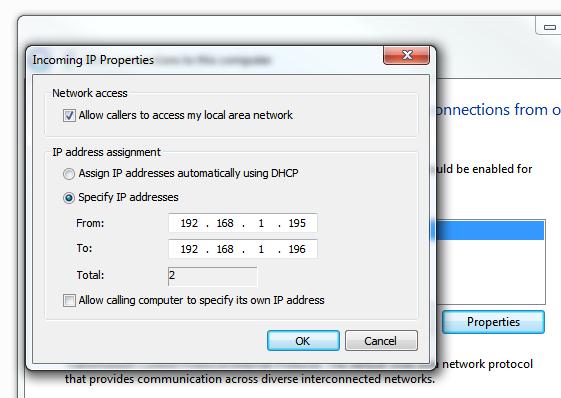
Tugmani bosganingizdan so'ng Ruxsat beringkirish, Windows 7 VPN serverini avtomatik ravishda sozlaydi va ulanish uchun ishlatilishi kerak bo'lgan kompyuter nomi bilan oyna paydo bo'ladi.

Hammasi shunday, VPN serveri sozlandi va tarmoq ulanishlari oynasida Kiruvchi ulanishlar nomli yangi ulanish paydo bo'ladi.

Windows 7 da uy VPN serverini tashkil qilishda yana bir nechta nuanslar mavjud.
Xavfsizlik devorlarini sozlash
Windows 7 kompyuteringiz va Internet o'rtasida xavfsizlik devorlari bo'lishi mumkin va ular kiruvchi VPN ulanishini o'tkazishi uchun siz ularni sozlashingiz kerak bo'ladi. Turli xil qurilmalarni o'rnatish juda aniq va uni bitta maqolada tasvirlab bo'lmaydi, lekin tushunish kerak bo'lgan asosiy narsa shundaki, siz PPTP VPN port raqami 1723 ni ochishingiz va Windows 7 o'rnatilgan mashinaga yo'naltiruvchi (yo'naltiruvchi) ulanishlarni sozlashingiz kerak. server o'rnatilgan.
O'rnatilgan Windows xavfsizlik devori sozlamalarini tekshirishni unutmang. Windows xavfsizlik devorida Kengaytirilgan sozlamalar boshqaruv panelini oching, Kirish qoidalari bo'limiga o'ting va "Marshrutlash va masofaviy kirish (PPTP-In)" qoidasi yoqilganligini tekshiring. Ushbu qoida 1723 portda kiruvchi ulanishlarni qabul qilishga imkon beradi

Portni yo'naltirish
Quyida men NetGear routerimda portni yo'naltirishni tashkil etishni ko'rsatadigan skrinshotni joylashtirdim. Rasmda 1723-portdagi barcha tashqi ulanishlar Windows 7 mashinasiga yo'naltirilganligini ko'rsatadi (uning manzili statik).

VPN ulanishini sozlash
Windows 7 bilan VPN serveriga ulanish uchun ulanadigan mijoz mashinasida VPN ulanishini sozlashingiz kerak
Buning uchun yangi VPN ulanishi uchun quyidagi parametrlarni o'rnating:
- VPN ulanishini o'ng tugmasini bosing va tanlang Xususiyatlari .
- Yorliqda Xavfsizlik dalada TuriningVPN(VPN turi) variantni tanlang Point to Point Tunnel Protocol (PPTP) va bo'limda Ma'lumotlarni shifrlash tanlang Maksimal quvvat shifrlash (agar server rad etsa, aloqani uzing) .
- bosing KELISHDIKMI sozlamalarni saqlash uchun
